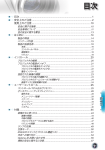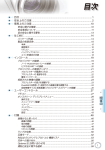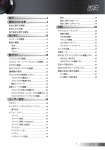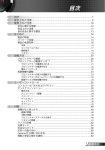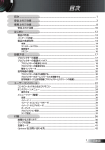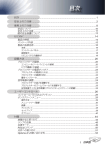Download "取扱説明書"
Transcript
このたびは当社データプロジェクタ をお買いあげいただき、まことにありがとうございま した。 ご使用の前に、本機の機能を十分生かしてご利用いただくために、この「 取扱説明書 」 を 最後までお読みください。 お読みになったあとは、「保証書」とともに、いつでも見られる所に大切に保存してください。 万一、 ご使用中にわからないことや不具合が生じたときには、 この 「 取扱説明書 」 をお読 みください。 *DLP®(Digital Light Processing) は、米国テキサスインスツルメンツ社の登録商標です。 *VGA、XGA は米国 International Business Machines Corporation の商標または登録商 標です。 *S-VGA は Video Electronics Standards Association の登録商標です。 *Microsoft、Windows は米国 Microsoft Corporation の米国およびその他の国における登 録商標です。 *Macintosh は米国 Apple Computer Inc. の商標です。 *Adobe Acrobat Reader は Adobe Systems Incorporated( アドビシステムズ社 ) の商標 です。 なお、各社の商標および製品商標に対しては特に注記のない場合でも、これを十分尊重いたし ます。 注 意 この装置は、情報処理装置等電波障害自主規制協議会 (VCCI) の基準に基づくクラス B 情報技術 装置です。 この装置は、家庭環境で使用することを目的としていますが、この装置がラジオやテレビジョン 受信機に近接して使用されると、受信障害を引き起こすことがあります。 説明書に従って正しい取り扱いをしてください。 (1) 本書の内容の一部または全部を無断転載することは禁止されています。 (2) 本書の内容に関しては将来予告なしに変更することがあります。 (3) 本書は内容について万全を期して作成いたしましたが、万一ご不審な点や誤り、記載もれなど お気付きのことがありましたらご連絡ください。 (4) 本機の使用を理由とする損害、逸失利益等の請求につきましては、当社では(3)項にかかわ らず、いかなる責任も負いかねますので、あらかじめご了承ください。 日本語 ... i 目 次 目次....................... 1 安全のために必ずお守りください.....................................................................................................2 ご使用の前に. 2 使用上のお願い.............................................................................................................................7 はじめに............... 8 製品の特長..... 8 パッケージ内容.............................................................................................................................9 製品の各部名称..........................................................................................................................10 本体......................................................................................................................................10 コントロールパネル...........................................................................................................11 接続端子...............................................................................................................................12 ワイヤレスリモコン...........................................................................................................13 設置方法............ 14 プロジェクタの接続..................................................................................................................14 プロジェクタの電源オン/オフ.................................................................................................15 プロジェクタの電源を入れる............................................................................................15 プロジェクタの電源を切る................................................................................................16 警告インジケータ...............................................................................................................16 投写映像の調整..........................................................................................................................17 プロジェクタの高さを調整する........................................................................................17 プロジェクタのズーム/フォーカスを調整する...............................................................18 投写映像サイズと投写距離(プロジェクタとスクリーンの距離)...................................18 ユーザーコントロール.....................................................................................................................19 コントロールパネルおよびリモコン.......................................................................................19 オンスクリーンメニュー...........................................................................................................22 操作方法 .............................................................................................................................22 メニューツリー...................................................................................................................23 画質設定(コンピュータモード/ビデオモード)................................................................24 画面設定(コンピュータモード/ビデオモード)................................................................26 オーディオ...........................................................................................................................28 言語......................................................................................................................................29 設定......................................................................................................................................30 ランプ設定...........................................................................................................................32 付録.................... 33 故障かなと思ったら..................................................................................................................33 ランプの交換..............................................................................................................................37 対応周波数一覧表......................................................................................................................38 天井への取り付け......................................................................................................................40 仕様............. 41 アフターサービス......................................................................................................................42 1 ... 日本語 安全のために必ずお守りください 《ご使用の前に》 絵表示について この 「 取扱説明書 」 および製品への表示では、製品を安全に正しくお使いいただき、あなたや他の人々 への危害や財産への損害を未然に防止するために、いろいろな絵表示をしています。 その表示と意味は次のようになっています。 内容をよく理解してから本文をお読みください。 警告 この表示を無視して、誤った取り扱いをすると、人が死亡や大けが をするなど人身事故の原因となります。 注意 周囲の家財に損害をあたえたりすることがあります。 この表示を無視して、誤った取り扱いをすると、人がけがをしたり 絵表示の意味 この記号は注意 ( 警告を含む ) をうながすことを表しています。 図の中に具体的な注意内容 ( 右図の場合は感電注意 ) が描かれて います。 この記号はしてはいけないことを表しています。 図の中に具体的な禁止内容 ( 右図の場合は分解禁止 ) が描かれて います。 この記号はしなければならないことを表しています。 図の中に具体的な指示内容( 右図の場合は電源プラグをコンセント から抜く ) が描かれています。 日本語 ... 安全のために必ずお守りください 警告 電源コードを傷つけない 電源コードを傷つけると、火災や感電の原因となります。 ● 設置時に、製品と壁やラック( 棚 ) などの間に、はさみ込んだりしない。 ●電源コードを加工したり、傷つけたりしない。 ●重いものをのせたり、引っ張ったリしない。 禁止 ●熱器具に近づけたり、加熱したりしない。 ●電源コードを抜くときは、必ずプラグを持って抜く。 万一、電源コードが傷んだら、販売店または弊社 「 カスタマーセンター 」 に交換を ご依頼ください。 内部を開けない 分解禁止 内部には電圧の高い部分があります。キャビネットや裏ぶたを開けたり改造したりする と、火災や感電の原因となります。内部の調整や設定、点検、修理は販売店または弊社 「 カスタマーセンター 」 にご依頼ください。 ランプ交換はランプが充分に冷えてから行う 高温注意 電源を切った直後はランプが高温になっており、さわるとやけどの原因となります。 ランプ交換の際は、電源を切り、電源プラグをコンセントから抜き、60 分以上たって 充分にランプが冷えてから行ってください。 レンズをのぞかない 禁止 投映中にプロジェクタのレンズをのぞくと光が目に入り、悪影響を与えることがあり ます。 内部に水や異物を入れない 禁止 水や異物が入ると火災や感電の原因となります。 万一、水や異物が入ったときは、すぐに電源を切り、電源コードや接続ケーブルを抜い て、販売店または弊社 「 カスタマーセンター 」 にご相談ください。 次のようなところでは使用しない 禁止 火災・感電の原因となります。 ●本機を暖房の近くや振動の多い所。 ●湿気やほこりの多い場所。 ●油煙や湿気の当たるような場所。( 調理台や加湿器のそばなど ) 不安定な場所に設置しない 禁止 ぐらついた台の上や傾いたところに設置すると、倒れたり落ちたりしてけがの原因とな ります。また、設置・取り付け場所の強度を充分にお確かめください。 ... 日本語 安全のために必ずお守りください 警告 表示以外の電圧で使用しない 表示された電源電圧以外の電圧で使用しないでください。 定格電圧以外 火災・感電の原因となります。 使用禁止 水場や水にぬれるような所には置かない 水が入ったり、ぬれたり、風呂場などで使うと、火災や感電の原因となります。 水ぬれ禁止 雨天や降雪中の窓際でのご使用や、海岸、水辺でのご使用は特にご注意ください。 故障したままの使用はしない 万一、煙が出ている・変なにおいや音がするなどの異常状態のまま使用すると、火災・ 感電の原因となります。 電源プラグ すぐに電源を切り、そのあと必ず電源プラグをコンセントから抜いてください。煙 をコンセント が出なくなるのを確認してから販売店または弊社 「 カスタマーセンター 」 に修理を から抜く 依頼してください。お客様による修理は危険ですから絶対におやめください。 すぐ修理 依頼を 取扱説明書に従って正しく使用してもなお画面が映らない、音が出ないなどの故障 状態で使用しないでください。火災・感電の原因となります。すぐに電源を切り、 電源プラグをコンセントから抜いて販売店または弊社 「 カスタマーセンター 」 に修 理を依頼してください。 お客様による修理は危険ですから絶対におやめください。 排気孔、吸気孔をふさがない 禁止 排気孔、吸気孔をふさぐと内部に熱がこもり、火災や故障の原因となることがありま す。また、手を近づけるとやけどをする場合があります。 風通しをよくするために次の項目をお守りください。 ●周囲の壁から 10 cm 以上離して設置する。 ●密閉された狭い場所に押し込めない。 ●布などで包まない。 ●たてて使用しない。 お手入れの際は、電源を切って電源プラグを抜く 電源を接続したままお手入れをすると、感電の原因となります。 電源プラグ をコンセントから抜く プロジェクタの上に水が入った物を置かない 内部に水が入ると火災や感電の原因となります。 禁止 日本語 ... 安全のために必ずお守りください 警告 長時間の外出、旅行のときは、電源プラグを抜く 安全のため、必ず電源プラグをコンセントから抜いてください。 電源プラグ をコンセントから抜く 雷が鳴りだしたら、電源プラグに触れない 雷が鳴りだしたら、電源プラグには触れないでください。 感電の原因になります。 電源プラグの刃および刃の付近の付着物はとる 電源プラグの刃および刃の付近にほこりや金属物が付着している場合は、電源プラ グを抜いてから乾いた布で取り除いてください。そのままで使用すると火災・感電 の原因となります。 注意 電源コード・電源プラグについて ●ぬれた手で電源プラグを抜き差ししないでください。感電の原因となることが 禁止 あります。 ●移動させる場合は、電源を切り、必ず電源プラグをコンセントから抜き、機器 間の接続ケーブル、転倒防止をはずしたことを確認の上、行ってください。接 続したまま移動させるとコードに傷が付き、火災・感電の原因となることがあ ります。 電源プラグを ●電源プラグはコンセントに根元まで確実に差し込んでください。差し込みが不 コンセントから抜く 完全ですと発熱したりほこりが付着して火災の原因となることがあります。ま た、電源プラグの刃に触れると感電することがあります。 ●電源コードは本製品以外の製品には転用しないでください。 部品が割れた際は修理依頼を 部品割れは 修理依頼を 本機内部にはレンズやフィルタ、ランプなどのガラス部品を多数使用しています。 万一、部品が割れた際には、破片でけがなどをしないように取り扱いに注意し、販 売店または弊社 「 カスタマーセンター 」 に修理を依頼してください。 収納ケースの取扱上のご注意 無理な扱いは しない 本機を入れて振り回さないでください。また、無理なサイズのものは入れないで ください。 本機の傷や故障の原因になることがあります。 ... 日本語 安全のために必ずお守りください 注意 点検・工事について 1 年に一度くらいは内部の掃除を販売店または弊社 「 カスタマーセンター 」 などにご 相談ください。 本機の内部にほこりがたまったまま、長い間掃除をしないと火災や故障の原因となる 内部の掃除は ことがあります。 販売店で 特に、湿気の多くなる梅雨期の前に行うと、より効果的です。なお、内部掃除費用に つきましては販売店または弊社 「 カスタマーセンター 」 などにご相談ください。 電池の取り扱い 電池の取り扱いには注意してください。火災・けがや周囲を汚損する原因となること があります。 ●電池をショート、分解、火に入れたりしない。 ●指定以外の電池は使用しない。 ●新しい電池と古い電池を混ぜて使用しない。 ●電池を入れたまま長期間放置しない。 ●ボタン電池は幼児の手の届かないところに保管する。 ●電池をリモコンに入れる場合、極性を ( プラス+とマイナス−の向き ) に注意し、 機器の表示通りに入れる。 ●使いきった電池はすぐに機器から取り出す。 ●直射日光・高温・高湿の場所を避けて保管する。 ●電池を廃棄するときは、その地域の回収方法に従ってください。 投映中にレンズの前に物を置かない ●投映中にレンズの前に水槽等、レンズ効果をもたらすものを置かないでください。 火災の原因となることがあります。 高温注意 高温注意 日本語 ... 投映中及び投映終了直後は排気孔付近が高温になっており、手を近づけるとやけどの 原因となることがあります。 投映中及び投映終了直後は排気孔付近に触れずに温度が下がるまでお待ちください。 安全のために必ずお守りください 使用上のお願い 性能確保のため、次の点にご留意ください。 1. 持ち運びについて 本機を持ち運ぶときは、付属のソフトケースを使用してください。また、デジタルプロ ジェクタ本体には強い衝撃を与えないでください。 2. ご使用の前にはレンズキャップを必ずはずしてください。 3. 投映レンズ面は素手でさわらないでください。 投映レンズ面に指紋や汚れがつくと、充分な画質が得られませんので、レンズ面には手 をふれないでください。 4. スクリーンについて ご使用のスクリーンに汚れ、傷、変色などが発生すると、きれいな映像が見られません。 スクリーンに揮発性のものをかけたり、傷や汚れが付かないよう取り扱いにご注意くだ さい。 5. リモコンについて 本機の操作の一部はリモコンで行います。リモコンをなくさないようにご注意ください。 6. 振動や衝撃が加わる場所への設置は避けてください。 動力源などの振動が伝わる所に設置したり、車両、船舶などに搭載すると、本機に振動 や衝撃が加わって内部の部品がいたみ、故障の原因となリます。振動や衝撃の加わらな い場所に設置してください。 7. 高圧電線や動力源の近くに設置しないでください。 高圧電線、動力源の近くに設置すると、妨害を受ける場合があります。 8. 廃棄について 本体廃棄の際は、お買いあげの販売店または、自治体にお問い合わせください。 ... 日本語 はじめに 製品の特長 U6-112–SVGAシングルチップ0.55”DLP®プロジェクタ。 U6-132/U6-232– XGAシングルチップ 0.55”DLP ® プロジェクタ。 以下のような優れた機能を備えています。 ■リアルXGA(1024×768) 対応(U6-132/U6-232) ■リアルSVGA(800 x 600)対応(U6-112) ■NTSC3.58/NTSC4.43/PAL/PAL-M/PAL-N/SECAM/ HDTV 互換 (480i/p, 576i/p, 720p, 1080i) ■マルチオート機能 : 自動検出、自動画像および調整の自動 保存 ■全機能を搭載したリモコン ■操作が簡単な多言語対応オンスクリーンメニュー ■高度デジタルキーストン補正 (台形補正) および高品質 フルスクリーン画像リスケール ■操作が簡単なコントロールパネル ■2Wアンプ内蔵スピーカー搭載 ■Mac対応 日本語 ... はじめに パッケージ内容 本パッケージには、プロジェクタ本体および以下の付属品が含まれ ます。 まず、すべての付属品が揃っていることをご確認ください。 万一不足品がございましたら、お手数ですが販売店までご連絡くだ さい。 レンズキャップ付 プロジェクタ 電源コード(3.0m) (本製品専用) RGB信号ケーブル (1.8m) ソフトケース 単四電池(2本) ワイヤレスリモコン 書類 : ● クイックスタートカード ● 保証書 取扱説明書 (CD-ROM) 付属品はお住まいの国や地域によって異なる場合があります。 電源コードについて注意事項: 1. 必ずアース接続を行ってください。 2. アース接続は必ず電源プラグを電源につなぐ前に行ってください。また、 アース接続を外す場合は、必ず電源プラグを切り離してから行ってください。 3. 本製品付属電源コードは日本国内仕様(AC100V)になりますので、 海外では使用できません。 4. 付属の電源コードは本製品専用です。決して他の製品には使用しないで ください。 ... 日本語 はじめに 製品の各部名称 本体 1 2 3 7 4 6 5 1 8 9 1. 2. 3. 4. 5. 6. 7. 8. 9. 日本語 ... 10 コントロールパネル ズームレバー 電源ソケット フォーカスリング アジャスタフット アジャスタボタン リモコン受光部 チルト調整フット 接続端子 8 はじめに コントロールパネル 3 4 1 5 6 2 4 10 9 8 7 1. 電源/スタンバイボタン 2. メニューボタン 3. ソースボタン 4. キーストーン補正ボタン 5. ENTERボタン 6. オートボタン 7. 選択ボタン 8. 温度インジケータ 9. ランプインジケータ 10. 電源インジケータ 11 ... 日本語 はじめに 接続端子 6 5 7 4 3 2 1 8 1. コントロール(PC)端子(パソコンで本機を制御します。) 2. モニタループスルー出力端子 3. コンポジットビデオ入力端子 4. S-VIDEO入力端子 5. 音声入力端子 6.アナログ信号/SCART RGB/HDTV/コンポーネントビデオ入 力コネクタ 7. 音声出力端子 8. KensingtonTMロックポート 日本語 ... 12 はじめに ワイヤレスリモコン 1 2 3 10 11 4 12 5 6 13 14 7 8 15 9 1. 電源 2. リモコン送信部 3. メニュー 4. アスペクト 5. 音量 +/− 6. PC 7. S-VIDEO 8. ビデオ 9. オート 10. 4方向選択キー 11. Dズーム 12. ミュート 13. 画面のフリーズ 14. 映像ミュート 15.クイックカラー調整 16. キーストーン補正 16 13 ... 日本語 設置方法 プロジェクタの接続 1 DVD プレーヤー、 セットトップボックス、 HDTVレシーバー RGB 2 3 8 7 4 5 6 付属品はお住まいの国 や地域によって異なる 場合があります。 S-ビデオ出力 ビデオ出力 1...................................................................................................... 電源コード 2..........................................................................................RGB信号ケーブル 3............................................................................ 音声入力ケーブル(市販品) 4............................................................................ 音声出力ケーブル(市販品) 5...........................................................................S-VIDEOケーブル(市販品) 6......................................................... コンポジットビデオケーブル(市販品) 7..................................................................... RS232ケーブル(オプション) 8................................................ D-15対RCAアダプタ(YPbPr用) (市販品) プロジェクタがコンピュータで正常に作動するように、グラフィックカード のディスプレイモードを800 X 600(U6-112)または1024 X 768 (U6132/U6-232)解像度以下に設定してください。ディスプレイモードのタイミ ングがプロジェクタに適合していることを確認します。38.39ページの「対応 周波数一覧表」をご参照ください。 日本語 ... 14 設置方法 プロジェクタの電源オン/オフ プロジェクタの電源を入れる 電源コードと信号ケーブルが正しく接続されていることを確認します。 電源LEDが緑で点滅します。 1. レンズキャップを取り外します。 2. コントロールパネルの「POWER/STANDBY(電源/スタンバイ)」ボ タンを押してランプの電源を入れます。電源が入ると、電源LEDが 緑の点灯に変わります。 初めてプロジェクタを使用するとき、起動画面が表示された後に クイックメニューから好みの言語を選択することができます。 3. 接続機器(コンピュータ、ノートパソコン、ビデオプレーヤー等)の 電源を入れます。プロジェクタは自動的に機器を検索します。 i 複数の機器を同時に接続している場合は、コントロールパネルま たはリモコンの「SOURCE(ソース)」ボタンを使用すると切り換 えることができます。 ・プロジェクタの電源 を入れた後、信号入 力源の電源を入れて ください。 2 電源/スタンバイ ・初めて電源を入れた 後には、使用言語を 選択してください。 (29ページ参照) 1 レンズキャップ 15 ... 日本語 設置方法 プロジェクタの電源を切る 1. 「電源/スタンバイ」ボタンを押してプロジェクタのランプの電源を 切ると、メッセージがプロジェクタの画面に表示されます。 「電源/スタンバイ」ボタンをもう一度押して確認します。ボタンを 押さなければ、25秒後にメッセージが消えます。 2 .冷却ファンは冷却を終了するまで約60秒間動作を続けます。 電 源LEDの点滅が始まると、プロジェクタがスタンバイモードに 切り換わったことを意味します。 プロジェクタの電源を再び入れたい場合、プロジェクタが冷却を 終了し、それからスタンバイモードに入るのを待つ必要がありま す。スタンバイモード中は、[POWER/STANDBY] ボタンを押 すだけでプロジェクタを再起動させることができます。 3. 電源コードをコンセントおよびプロジェクタから抜きます。 4. 電源を切った直後は、プロジェクタの電源を入れないでください。 警告インジケータ * 「LAMP」インジケータが赤く点灯すると、プロジェクタは自動的 にシャットダウンします。最寄りの販売店またはカスタマーセン ターにご連絡ください。 * [TEMP(温度)] インジケータが約60秒間赤く点灯した場合は、 プロジェクタが過熱状態であることを意味します。プロジェクタの 電源が自動的に切れます。 通常の条件下で、プロジェクタは冷却した後再び電源を入れるこ とができます。それでも問題が解決されない場合、最寄りの販売 店またはカスタマーセンターに連絡する必要があります。 * [TEMP(温度)] インジケータが約5秒間赤く点滅した場合は、 ファンが正常に機能していないことを意味します。最寄りの販売店 またはカスタマーセンターにご連絡ください。 日本語 ... 16 設置方法 投写映像の調整 プロジェクタの高さを調整する 本プロジェクタには、投写映像の高さを調整するためのアジャスタ フットがあります。 映像を上に移動するには : 1.アジャスタボタンを押します。 2.映 像をご希望の高さ(角度)になるまで上げたらボタンから手を離 し、アジャスタフットをロックします。 3.表示角度を微調整するには、チルト調整フットを使用してください。 映像を下に移動するには : 1.アジャスタボタンを押します。 2.映 像をご希望の高さ(角度)になるまで下げたらボタンから手を離 し、アジャスタフットをロックします。 3.表示角度を微調整するには、チルト調整フットを使用してください。 投写後の調整は前面の 通気口に注意してくだ さい。やけどのおそれ があります。 1 3 アジャスタボタン 3 チルト調整フット チルト調整フット 2 アジャスタフット 17 ... 日本語 設置方法 プロジェクタのズーム/フォーカスを調整する ズームレバーを回してズームイン/ズームアウト します。映像にフォーカス(焦点)を合わせるに は、映像がクリアに表示されるまでフォーカス リングを回します。本プロジェクタのフォーカス (焦点)の合う投映距離は1.5m〜13.0mです。 ズームレバー フォーカスリング 投写映像サイズと投写距離 スク 0型 ン呼 び名 (イ ンチ ) レンズ中心から 投映上端までの高さ 25 画面の縦 スクリーン呼び名(対角) リー 30 画面の横 0型 20 0型 18 0型 • 設計値のため、± 5%の誤差が 15 あります。 • この表はレンズ先端およびレン 0型 ズ中心を基準とし、また、本体 が水平の状態 ( 前後のアジャスタ を縮めた状態 ) で表しています。 レンズ中心から 投映下端までの高さ 12 0型 10 h2 0型 h1 80 型 60 40 .0 型 型 .8 1 1 1 .5 58 0 ∼ .3 1.7 6 4 ∼ 3 2.6 .1 5 0 ∼ 3 3.4 .9 7 4 ∼ 4 4 .3 .7 3 3 ∼ 5 .2 5 0 .9 2 ∼ 6 .5 7 1 .1 0 ∼ 7 7.8 .8 1 9 ∼ 8 .6 投 8 映 距 9 .8 離 7 ∼ 面 ズ ン レ 体 本 2 1. 1 0 .8 1 6 .7型 ∼ 1 3 34 (単位:m) 日本語 ... 18 スクリーン呼び名 (インチ) 34.7 型 40 型 60 型 80 型 100 型 120 型 150 型 180 型 200 型 250 型 300 型 画面サイズ 横×縦(m) 0.70 × 0.53 0.81 × 0.61 1.22 × 0.91 1.63 × 1.22 2.03 × 1.52 2.44 × 1.83 3.05 × 2.29 3.66 × 2.74 4.06 × 3.05 5.08 × 3.81 6.10 × 4.57 投映距離(m) ワイド〜テレ — 〜 1.50 1.58 〜 1.74 2.36 〜 2.60 3.15 〜 3.47 3.94 〜 4.33 4.73 〜 5.20 5.92 〜 6.51 7.10 〜 7.81 7.89 〜 8.68 9.87 〜 10.86 11.81 〜 13.0 高さ h1 (m) 0.61 0.70 1.05 1.40 1.75 2.10 2.63 3.15 3.51 4.38 5.26 高さ h2 (m) 0.08 0.09 0.14 0.18 0.23 0.27 0.34 0.41 0.46 0.57 0.69 ユーザーコントロール コントロールパネルおよびリモコン 機能を設定する方法は、次の2通りあります: コントロールパネルおよびリモコン。 コントロールパネル コントロールパネルのボタン POWER/STANDBY(電源/スタンバイ) 15~16 ページの「プロジェクタの電源オン/オフ」を参照してください。 SOURCE(ソース) 「SOURCE」を押してRGB、コンポーネント-p、コンポーネント-i、SVIDEO、コンポジットビデオ、HDTVソースを選択します。 MENU(メニュー) 「MENU」を押してオンスクリーン(OSD)メニューを起動します。 OSDを終了 するには、「MENU」を再び押します。 キーストン / プロジェクタが上下方向に傾くことにより生じる、台形歪みを調整します (±15度)。 選択ボタン を使用して項目を選択するか、選択に合わせて調整を行います。 Enter アイテムの選択を確認します。 AUTO(自動調整) 入力信号を自動的に選択し、自動調整します。 19 ... 日本語 ユーザーコントロール リモコンのボタン リモコン 電源 15~16ページの「プロジェクタの電源オン/オフ」を参照してください。 MENU(メニュー) 「MENU」を押してオンスクリーンメニューを起動します。OSDを終了するに は、「MENU」を再び押します。 ASPECT(アスペクト) オンスクリーンメニューの [アスペクト比] を表示し、お好みのアスペクト比 を選択します。 COMPUTER(コンピュータ) 「COMPUTER」を押してRGB信号を選択します。 S-VIDEO(S-ビデオ) 「S-VIDEO」を押してS-VIDEO信号を選択します。 VIDEO [VIDEO]を押してコンポジットビデオ信号を選択します。 AUTO(自動調整) 入力信号を自動的に選択し、自動調整します。 ENTER アイテムの選択を確認します。 選択ボタン / を使用して項目を選択するか、選択に合わせて調整を行います。 VOL(音量) + / − スピーカーの音量を上げたり下げたりします。 KEYSTONE / プロジェクタが上下方向に傾くことにより生じる、台形歪みを調整します (±15度)。 QUICK COLOR ADJ(クイックカラー調整) プリセットされた色モードを選択します。(24ページ画質設定参照) PICTURE MUTE(映像ミュート) [PICTURE MUTE]を押すと画面が消え、再び押すと元に戻ります。 日本語 ... 20 ユーザーコントロール FREEZE(画面のフリーズ) 「FREEZE」ボタンを押すと、スクリーン画像が一時停止します。 MUTE(ミュート) 一時的に音声を切ることができます。 D-ZOOM(デジタルズーム) 「D-ZOOM」ボタンを押して、画面をズームインまたはズームアウトします。 21 ... 日本語 ユーザーコントロール オンスクリーンメニュー 本プロジェクタでは、多言語対応オンスクリーンメニューを使って、 画像調整やさまざまな設定の変更を行うことができます。プロジェク タは自動的にソースを検索します。 操作方法 1.オンスクリーンメニューを開くには、リモコンまたはコントロー ルパネルの「MENU」ボタンを押します。 2.オンスクリーンメニューが表示されたら キーを使っ てメインメニューの任意の項目を選択します。 特定のページを 選択し、 または「ENTER」キーを押してサブメニューに進みま す。 3. キーを使って目的の項目を選択し、 ます。 キーで設定を調整し 4.サブメニューから次に調整したい項目を選択し、上記手順と同様 に設定を調整します。 5.「MENU」ボタンを押すと設定が確定し、オンスクリーンメニュ ーはメインメニューに戻ります。 6.終了するには、もう一度「MENU」ボタンを押します。オンスク リーンメニューが閉じ、プロジェクタは自動的に新しい設定を保 存します。 メインメニュー サブメニュー 日本語 ... 22 設定 ユーザーコントロール メニューツリー 23 ... 日本語 ユーザーコントロール 画質設定 (コンピュータ/ビデオモード) クイックカラー調整 さまざまな用途に最適化された設定が準備されています。 標準:コンピュータ/ノートパソコン用 色優先:ホームシアター用。 明るさ優先:明るい部屋、大型画面用。 カスタム:ユーザー設定用 明るさ 画像の輝度を調整します。 を押すと画像が暗くなります。 を押すと画像が明るくなります。 コントラスト コントラストは、画像や映像の最暗部(黒)と最明部(白)の差の度合い を調整します。コントラストを調整すると、画像の黒と白の量が変 化します。 を押すとコントラストが下がります。 を押すとコントラストが上がります。 色の濃さ 「色の濃さ」機能はコ 色の濃さを調整します。 ンピュータモード下 を押すと画像の色の量が減少します。 ではサポートされて を押すと画像の色の量が増加します。 いません。 日本語 ... 24 ユーザーコントロール 画質設定 (コンピュータ/ビデオモード) 色合い 赤と緑のカラーバランスを調整します。 「色合い」および[シャ を押すと画像の緑が強くなります。 ープネス]機能は、コ を押すと画像の赤が強くなります。 ンピュータモード下で サポートされていま シャープネス せん。 画像のシャープネスを調整します。 を押すとシャープネスが下がります。 を押すとシャープネスが上がります。 ガンマ 入力ソースをより良い画質で再現するためにガンマ調整ができます。 色調整 「Enter」を押して赤、緑、青色を調整します。 ホワイトレベル ホワイト レベルを使ってDMDチップのホワイトレベルを設定します。0 は最 低レベル、10は最大レベルを表します。画像をより明るくしたい場合は、最大 設定方向に調整します。画像をよりスムーズに、より自然にしたい場合は、最 小設定方向に調整します。 色温度 色温度を調整します。温度が高いと、青みの強い冷たい雰囲気の映像になり、 温度が低いと、赤みの強い暖かい雰囲気の映像になります。 25 ... 日本語 ユーザーコントロール 画面設定 (コンピュータ/ビデオモード) クロック周波数 映像に縦の縞模様やちらつきが表れる場合は、この機能を使って調整します。 「クロック 周波数」、 「位相」、「水平位置」、 位相 「垂直位置」機能は ビ デ オモードではサ 画像が乱れたりちらついたりする場合は、この機能を使って調整します。 ポートされていません。 水平位置 を押すと画像が左に移動します。 を押すと画像が右に移動します。 垂直位置 を押すと画像が下に移動します。 を押すと画像が上に移動します。 キーストーン プロジェクタが上下方向に傾くことにより生じる、台形歪みを調整します (±15度)。 日本語 ... 26 ユーザーコントロール 元のピクセル 圧縮表示 アスペクト比 ここで、ご希望のアスペクト比を選択します。 4:3 : 入力ソースは、標準の投写スクリーンサイズに合うよう調 整されます。 16:9 : 入力ソースは、画面の幅に合うよう調整されます。 圧縮表示:4:3の画像が16:9スクリーンからはみ出す場合、 「圧縮表示」モードを選択すると、投写距離を変更することなく画像を スクリーンサイズに調整することができます。 上下シフト(16:9) アスペクト比を16:9に設定しているときは、ここで画像位置を上下に調整 します。 を押すと画像が下に移動します。 を押すと画像が上に移動します。 上下シフト(16:9): 同様に、圧縮表示モードで表示されている画像の位置も調整することができ ます。 27 ... 日本語 ユーザーコントロール オーディオ 音量 を押すと音量が下がります。 を押すと音量が上がります。 ミュート 左アイコンを選択すると、ミュートがオンになります。 右アイコンを選択すると、ミュートがオフになります。 日本語 ... 28 ユーザーコントロール 言語 言語 多言語対応オンスクリーンメニューでご希望の言語に設定します。 または キーを使ってお好みの言語を選択します。 「ENTER」を押すと選択が確定されます。 29 ... 日本語 ユーザーコントロール 設定 メニュー位置 スクリーン上に表示されるメニューの位置を選択します。 投写方式 正面-卓上 工場出荷時はこれに設定されています。 裏側-卓上 この機能を選択すると、透過スクリーンの裏側から投写できるように画像 が反転します。 正面-天吊り この機能を選択すると、天井に取り付けたプロジェクタから投写すること ができるように画像の上下が反転します。 裏側-天吊り この機能を選択すると、画像の上下左右が同時に反転します。 これによ り、天井に取り付けたプロジェクタを使って、透過スクリーンの裏側から 投写することができます。 入力信号切替 入力信号を切り替えます。(コンピュータ/ビデオ) 入力信号固定 この機能がオフになっているとき、現在の入力信号が切れた場合プロジェ クタは他の信号を検索します。この機能がオンになっているとき、指定さ れた接続ポートを検索します。 日本語 ... 30 ユーザーコントロール 設定 冷却モード 「オン」を選択すると冷却モードが有効になります。ファンが最高速度で連続 動作し、高海抜エリアなどにおいてプロジェクタを適切に冷却します。 リセット 「はい」を選択するとすべてのメニューのディスプレイパラメータが工場出 荷時設定に戻ります。 31 ... 日本語 ユーザーコントロール ランプ設定 ランプ使用時間 ランプの累計使用時間を表示します。 ランプ使用時間リセット 新しいランプに交換後、ランプの使用時間をリセットする際に使用 します。 ランプ交換メッセージ ランプ交換メッセージが表示されたときに、警告メッセージの表示/非表 示を設定します。このメッセージは、ランプ寿命が切れる30時間前に表 示されます。 「エコモード」機能は U6-112モデルで はサポートされてい ません。 エコモード 「オン」を選択するとプロジェクタランプの光量を減らして電源消費量を少 なくし、ランプ寿命を最大130%に延長することができます。「オフ」を選 択すると通常モードに戻ります。 オートパワーオフ(分) 信号入力がない場合、システムが電源オフになるまでの時間を(分で)設定 します。 日本語 ... 32 付 録 故障かなと思ったら プロジェクタに問題が発生した場合は、以下をご参照ください。それ でも問題が解決しない場合、最寄りの販売店または弊社カスタマー センターにお問い合わせください。 問題:スクリーンに何も画像が表示されない ●「設置方法」の章に記載されている手順どおりに正しく接続されていること を確認してください。 ●コネクタのピンが曲がっていないか、または壊れていないか確認してくだ さい。 ●プロジェクタランプが正しく取り付けられているか確認してください。「ラ ンプの交換」を参照してください。 ●レンズキャップが付いていないか、また、プロジェクタの電源が入ってい るか確認してください。 ●「映像ミュート」機能がオンに設定されていないか確認してください。 問題:映像の両端が切れる、または映像に乱れやノイズが発生する ●リモコンまたはコントロールパネルで「AUTO」を押します。 ●PC使用時: Windows 3.x: 1.「 W i n d o w s P r o g r a m M a n a g e r 」 で 、 「 M a i n 」 グ ル ー プ の 「Windows Setup」アイコンをダブルクリックします。 2.ディスプレイ解像度が1280 X 1024 (U6-112)または1400 X 1050 (U6-132/U6-232)以下に設定されていることを確認します。 Windows 95, 98, 2000, XP: 1.「マイコンピュータ」アイコンから「コントロールパネル」フォルダを開 き、「画面」アイコンをダブルクリックします。 2.「設定」タブを選択します。 3.「詳細」ボタンをクリックします。 それでもプロジェクタから画像全体が投写されない場合は、現在使用して いるモニタディスプレーを変更する必要があります。 次のステップをご参 照ください。 4.解像度が1280 x 1024 (U6-112)または1400 x 1050 (U6-132/ U6-232)解像度以下に設定されていることを確認します。 5.「モニタ」タブの「変更」ボタンを選択します。 6.「全デバイス表示」をクリックします。次に、SPボックスで「標準モニ タタイプ」を選択し、「モデル」ボックスで必要な解像度モードを選択し ます。 33 ... 日本語 付 録 ● ノートパソコン使用時 : 1. まず、33ページの手順に従ってコンピュータの解像度を調整します。 2. 次に、トグル出力設定を押します。例 : [Fn]+[F4] Compaq → Dell → Gateway→ IBM → [Fn]+[F4] [Fn]+[F8] [Fn]+[F4] [Fn]+[F7] FUJITSU→ [Fn]+[F10] Hewlett Packard → [Fn]+[F4] NEC → [Fn]+[F3] Toshiba (東芝) → [Fn]+[F5] Mac アップル: システム設定→ ディスプレー → Arrangement (調整) → Mirror display (ミラーディスプレー) 解像度を変更できない場合やモニタがフリーズした場合は、プロジェクタ を含むすべての機器を再起動してください。 問題:ノートパソコンの画面が、投写されない ● ノートパソコン使用時 : ノートパソコンから外部出力信号が出力されていないと本機からノートパ ソコン画面の映像が投写されません。その場合は、上記の操作をしてご確 認ください。詳細につきましては、お使いのコンピュータの取扱説明書を ご参照ください。 問題: 画像が乱れる、またはちらつく ●「位相」を使って修正してください。 (詳細は26ページをご参照ください)。 ●コンピュータのモニタのカラー設定を変更してください。 問題: 映像に縦の縞模様が出る ●「クロック周波数」を調整してください。 (詳細は26ページをご参照く ださい)。 ●グラフィックカードのディスプレイモードが製品と一致しているか確認し、 一致していない場合は再設定してください。 問題:画像のピントが合っていない ●プロジェクタレンズのフォーカスリングで調整してください。 ●プロジェクタと投写スクリーン間の距離が1.5~13.0 m以内にあることを 確認してください。 (詳細は18ページをご参照ください)。 日本語 ... 34 付 録 問題:16:9 DVDを再生表示しているとき、映像が伸びる プロジェクタは自動的に16:9 DVDを検出し、デフォルトの4:3設定により 全画面サイズへとデジタル調整することで、アスペクト比を調整します。 それでも映像が伸びるときは、次の手順に従ってアスペクト比を変更する必 要があります。 ● 16:9 DVDを再生している場合は、DVDプレーヤーのアスペクト比を4:3に 設定してください。 ●DVDプレーヤーでアスペクト比4:3を選択できない場合は、オンスクリ ーンメニューでアスペクト比を4:3に設定してください。 問題: 映像が反転する ● スクリーンメニューから「設定 → 投写方式」を選択し、投写方向を調整し てください。 (詳細は30ページをご参照ください)。 問題: ランプが消える、またはランプから破裂音がする ● ランプが寿命に近づくと、ランプはいずれ切れます。また、大きな破裂音 が発生することがあります。この場合、ランプモジュールを交換しない限 り、プロジェクタの電源を入れることはできません。ランプを交換するに は、「ランプの交換」に記載の手順に従ってください。 (詳細は37ページを ご参照ください)。 問題: LED 点灯メッセージ メッセージ スタンバイ状態 (電源コード接続済) 電源LED (緑) 温度LED ランプLED 点滅 ランプ点灯 点灯→ 消灯→ 電源オン 電源オフ(冷却) エラー(ランプトラブル) エラー(熱トラブル) エラー(ファントラブル) 点滅 エラー(過熱) エラー(ランプ故障) 35 ... 日本語 付 録 問題:警告メッセージ ●ファンのトラブル: ●過熱: ●ランプの交換: 日本語 ... 36 付 録 ランプの交換 プロジェクタはランプの寿命を自動的に検出し、警告メッセー ジ が表示されます。このメッセージが表示されたら、すぐにラ ンプを交換してください。 警告 : ランプ周辺 は高熱になっていま す!冷却するまで お 待ちいただき、ラン プの熱が冷めてから 交換してください。 ただし、ランプを交換する前に、プロジェクタが充分冷却され るまで約60分お待ちください。 1 警告 : 怪我を防 ぐため、ランプを落 下させたり、ランプ の バルブに触れるこ と の ないようご注意 ください。バルブが 落下すると粉々に砕 けて飛び散り、怪我 をするおそれがあり ます。 3 2 4 ランプ交換手順: 準備 ●「電源/スタンバイ」ボタンを押してプロジェクタの電源を切ります。 交換ランプモジュール ・U6-112:KG-LU6180 (注文コード:000-049) ・U6-132:KG-LU6200 (注文コード:000-056) ・U6-232:KG-LU6230 (注文コード:000-063) ●ランプが充分冷却されるまで約60分間お待ちください。 ●電源コードを外します。 1 カバーに取り付けられているネジを、ドライバーで取り外します。 2 カバーを押し上げて取り外します。 3 ランプモジュールの2本のネジを取り外します。 4 ランプモジュールを引き上げます。 ランプモジュールを交換し、上記の手順を逆に繰り返します。 37 ... 日本語 付 録 対応周波数一覧表(U6-112) 「*」は圧縮コンピュ ータ画像です。 日本語 ... 38 モード 解像度 VESA VGA (アナログ) 垂直周波数 (Hz) 水平周波数 (kHz) 640 x 350 70 31.5 VESA VGA 640 x 350 85 37.9 VESA VGA 640 x 400 85 37.9 VESA VGA 640 x 480 60 31.5 VESA VGA 640 x 480 72 37.9 VESA VGA 640 x 480 75 37.5 VESA VGA 640 x 480 85 43.3 VESA VGA 720 x 400 70 31.5 VESA VGA 720 x 400 85 37.9 VESA SVGA 800 x 600 56 35.2 VESA SVGA 800 x 600 60 37.9 VESA SVGA 800 x 600 72 48.1 VESA SVGA 800 x 600 75 46.9 VESA SVGA 800 x 600 85 53.7 * VESA XGA 1024 x 768 60 48.4 * VESA XGA 1024 x 768 70 56.5 * VESA XGA 1024 x 768 75 60.0 * VESA XGA 1024 x 768 85 68.7 * VESA SXGA 1152 x 864 70 63.8 * VESA SXGA 1152 x 864 75 67.5 * VESA SXGA 1280 x 1024 60 63.98 * VESA SXGA 1280 x 960 60 60.0 MAC LC 13” 640 x 480 66.66 34.98 MAC II 13” 640 x 480 66.68 35 MAC 16” 832 x 624 74.55 49.725 * MAC 19” 1024 x 768 75 60.24 * MAC 1152 x 870 75.06 68.68 MAC G4 640 x 480 60 31.35 * i MAC DV 1024 x 768 75 60 * i MAC DV 1152 x 870 75 68.49 付 録 対応周波数一覧表(U6-132/U6-232) 「*」は圧縮コンピュ ータ画像です。 モード 解像度 VESA VGA VESA VGA (アナログ) 垂直周波数 (Hz) 水平周波数 (kHz) 640 x 350 70 31.5 640 x 350 85 37.9 VESA VGA 640 x 400 85 37.9 VESA VGA 640 x 480 60 31.5 VESA VGA 640 x 480 72 37.9 VESA VGA 640 x 480 75 37.5 VESA VGA 640 x 480 85 43.3 VESA VGA 720 x 400 70 31.5 VESA VGA 720 x 400 85 37.9 VESA SVGA 800 x 600 56 35.2 VESA SVGA 800 x 600 60 37.9 VESA SVGA 800 x 600 72 48.1 VESA SVGA 800 x 600 75 46.9 VESA SVGA 800 x 600 85 53.7 VESA XGA 1024 x 768 60 48.4 VESA XGA 1024 x 768 70 56.5 VESA XGA 1024 x 768 75 60.0 VESA XGA 1024 x 768 85 68.7 * VESA SXGA 1152 x 864 70 63.8 * VESA SXGA 1152 x 864 75 67.5 * VESA SXGA 1152 x 864 85 77.1 * VESA SXGA 1280 x 1024 60 63.98 * VESA SXGA 1280 x 1024 75 79.98 * VESA SXGA+ 1400 x 1050 60 63.98 MAC LC 13” 640 x 480 66.66 34.98 MAC II 13” 640 x 480 66.68 35 MAC 16” 832 x 624 74.55 49.725 MAC 19” 1024 x 768 75 60.24 * MAC 1152 x 870 75.06 68.68 MAC G4 640 x 480 60 31.35 i MAC DV 1024 x 768 75 60 * i MAC DV 1152 x 870 75 68.49 * i MAC DV 1280 x 960 60 60.0 39 ... 日本語 付 録 天井への取り付け 1.プロジェクタの損傷を防ぐため、必ず天吊り用パッケージ を使用して取り付けてください。 2.他社製の天吊りキットをご利用になる場合は、プロジェク タを取り付けるネジが以下の仕様に適合していることを必 ず確認してください。 プロジェクタを正しく 取り付けていないこと が原因で発生した損傷 に関しましては、保証 は無効になります。予 めご了承ください。 警告: 1.天吊り用キットを他 社からご購入された 場合は、プロジェク タの底面を、最低で も10cm以上天井か ら離して設置してく ださい。 2.プロジェクタをエア コンやヒーターの傍 に設置しないでくだ さい。冷気や暖気が プロジェクタに直接 流れ込むと、プロジ ェクタが停止する原 因となります。 日本語 ... 40 ■ ネジの種類:M3 ■ 最大ネジ長 : 10mm ■ 最小ネジ長 : 8mm 付 録 仕様 主要部品仕様 製品型式名 投映方式 DLP® サイズ 画素数 投映レンズ 光源 光学装置 画面サイズ 最小 最大 色再現性 明るさ 標準時 (ノーマリーホワイト) エコモード時 コントラスト比 走査周波数 水平 垂直 対応解像度 RGB入出力 ビデオ入力 入力信号 信号方式 U6-112 U6-132 U6-232 DLP ® チップ方式 0.55 型 480,000 画素(800 × 600) 786,432 画素(1024 × 768) マニュアルフォーカス/マニュアルズーム(× 1.1) F = 2.4 〜 2.5 f = 21.8 〜 23.8mm 180W 高圧水銀ランプ 200W 高圧水銀ランプ 230W 高圧水銀ランプ ダイクロイックフィルタによる光時分割合成方式 34.7 型(投映距離 1.5m テレ時) 300 型(投映距離 11.8m ワイド時) フルカラー(1,677 万色) 1800lm 2000lm 2500lm 通常時の約 80% の輝度で投映 2000:1(フル オン・オフ) 31.5 〜 68.7kHz 56 〜 85Hz VGA(640 × 480)拡大・リアル表示 VGA(640 × 480)拡大・リアル表示 S-VGA(800 × 600)リアル表示 S-VGA(800 × 600)拡大・リアル表示 XGA(1024 × 768)圧縮表示 XGA(1024 × 768)リアル表示 S-XGA(1280 × 1024)圧縮表示 S-XGA(1280 × 1024)圧縮表示 NTSC 3.58、NTSC 4.43、PAL、PAL N、PAL M、PAL60、SECAM YCbCr(NTSC、PAL のみ)、YPbPr(480p、576p、1080i、720p) 音声入力端子 ステレオミニジャック(φ 3.5mm)× 1(RGB /ビデオ共通) プロジェクタ制御 RS-232C 使用環境 動作温度:5℃〜 35℃ 動作湿度:30 〜 85%(ただし結露しないこと) 電源 AC 100 V、50 / 60Hz 定格入力電流 2.8A 2.8A 3.5A 消費電力 定格:250W 定格:255W、エコモード時:195W 定格:300W、エコモード時:230W 外形寸法 238(幅)× 93(高さ)× 209(奥行)mm(突起部含まず) 質量 約 2.0kg ●この仕様・意匠はお断りなく変更することがあります。 ●本製品の仕様は国内向けです。本体付属の電源コードは国内向け AC100V 仕様なので海外では使用できません。 日本以外で本製品を使用する場合は、販売店にご相談ください。また、外国では放送方式が異なりますので、よ くお確かめの上ご使用ください。 41 ... 日本語 付 録 アフターサービス お手持ちの製品が故障した場合には、次の要領で修理させていただきます。お近くの販売 店または弊社「カスタマーセンター」にお申し出ください。なお、保証、使い方などのご 不明の点につきましても、販売店または弊社「カスタマーセンター」をご利用ください。 無料修理 故障した製品については、ご購入年月日、販売店名の記入された保証書(ご購入日より 1 年以内のも の)が添付されている場合には、無料修理させていただきます。その際修理は、保証書に記載されて いる内容の範囲内に限らせていただきます。詳しくは、保証書に記載されている製品保証規定をご覧 ください。 有料修理 保証期間を過ぎた修理は、原則として有料になります。保証期間内であっても、下記の様な場合はす べて有料となります。また運賃諸掛かりは、お客様にご負担願います。 1.修理ご依頼の際、保証書の提示または添付のないもの。 2.保証書にご購入年月日、販売店名が記入されていない場合、または字句が書き換えられている場合。 3.弊社または販売店以外で分解、改造されたもの。 4.火災、地震、風水害などの天災による損傷、故障。 5.お取り扱い上の不注意(取扱説明書以外の誤操作、落下、衝撃、手掛かり、砂・泥の付着、機内 部への水・砂・泥の入り込みなど)、保管上の不備(高温多湿やナフタリン、しょうのうの入った 場所での保管)、お手入れの不備(かび発生など)により生じた故障。 6.上記以外で弊社の責に帰すことのできない原因により生じた故障。 7.各部点検、精密検査、分解掃除などを特別に依頼されたもの。 修理不能 浸(冠)水、強度の衝撃その他で損傷がひどく、故障前の性能に復元できないと思われるもの、およ び部品の手当が困難なものなどは修理できない場合もありますので、お近くの弊社または販売店にお 問い合わせください。 補修用性能部品の最低保有期間 弊社は、本プロジェクタの補修用性能部品を製造打切り後、最低 5 年保有しています。 (性能部品とは、その製品の機能を維持するために必要な部品です。) 修理ご依頼に際してのご注意 1.保証規定による修理お申し出になる場合は、必ず保証書を添えてください。 2.ご指定の修理箇所、故障内容を詳しくご説明ください。 3.修理箇所のご指定がないとき、弊社では各部点検をはじめ品質、性能上必要と思われるすべての 箇所を修理しますので、料金が高くなることがあります。 4.修理に関係のない付属物は、紛失などの事故をさけるため、修理品から取りはずしてお手もとに 保管してください。 5.弊社指定工場修理の場合、ご購入時の外箱に入れて梱包してください 日本語 ... 42 〒113-0033 東京都文京区本郷2-2-9 センチュリータワー www.plus-projector.jp 加賀コンポーネント・プロジェクタ カスタマーセンター